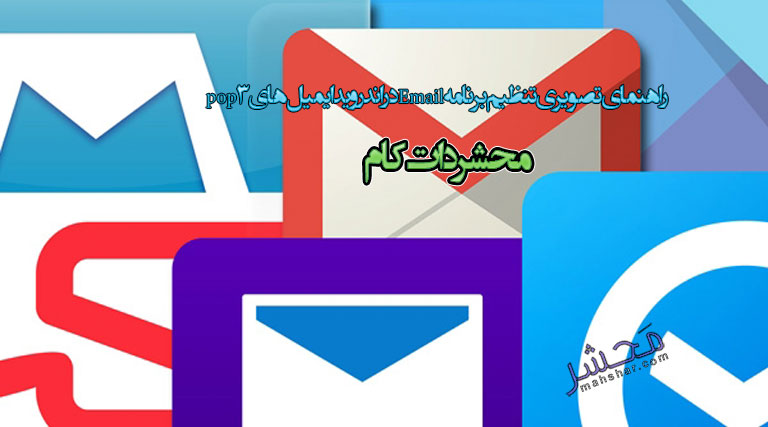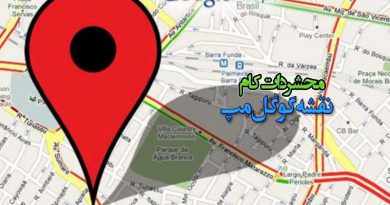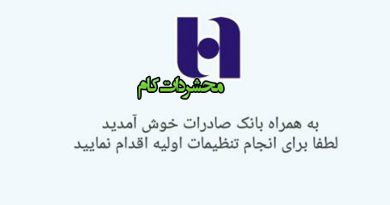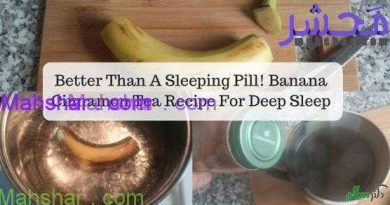راهنمای تصویری تنظیم برنامه Email در اندروید ایمیل های pop3
1- با انتخاب App و سپس انتخاب نرم افزار Email وارد این نرم افزار می شویم تا تنظیمات ایمیل را انجام دهیم.
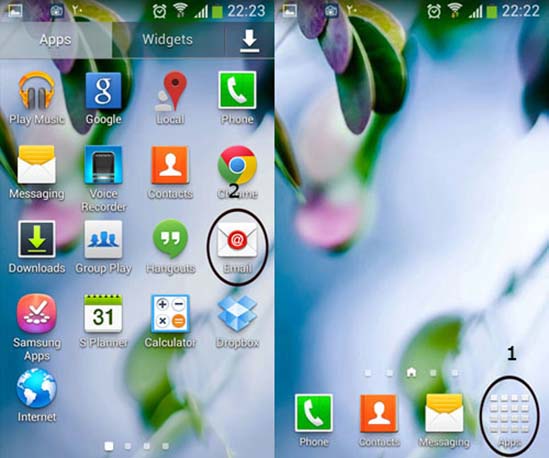
2- در این بخش Setup Email نام ایمیل و پسورد ایمیل را وارد نموده و Next را کلیک میکنیم.
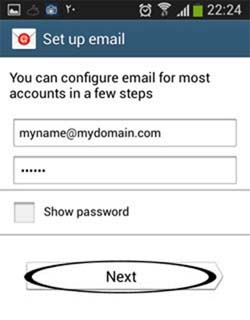
3- نوع اکانت را POP3 انتخاب می کنیم.
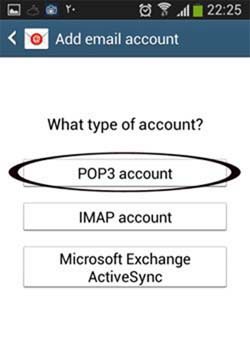
4- در بخش تنظیمات Incoming بایستی در بخش ایمیل و یوزر نام ایمیل شما وارد شود وسایر فیلدها نیز طبق نمونه ی عکس انجام شود.
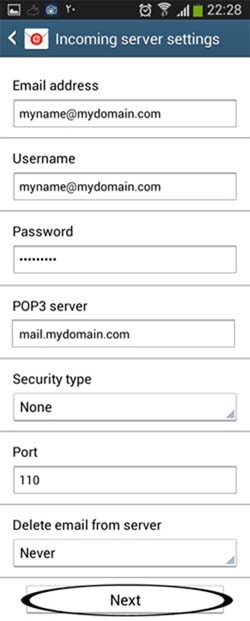
5- تنظیمات Outgoing نیز طبق نمونه عکس صورت پذیرد (در فیلد پورت 25 یا 587 قابل تنظیم است).
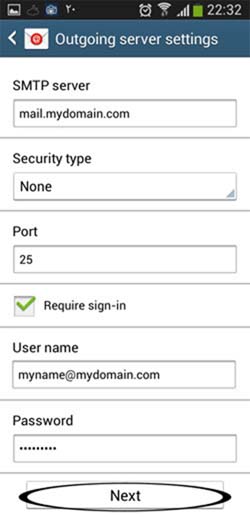
6- در بخش تنظیمات اکانت حداقل زمان Sync Schedule برابر 5 دقیقه می باشد.
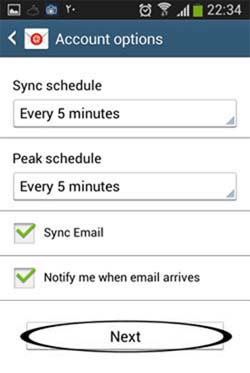
7- پس از Done این مرحله اینباکس ایمیل شما در دسترس وقابل مشاهده است.
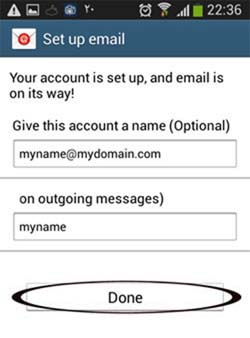
اگر مطلب "راهنمای تصویری تنظیم برنامه Email در اندروید ایمیل های pop3" برای شما مفید بوده است با کلیک بر روی آگهی های زیر از ما حمایت کنید و در صورت تمایل برای درج آگهی در صفحه مربوط به: راهنمای تصویری تنظیم برنامه Email در اندروید ایمیل های pop3 در وب سایت محشر، با شماره 09123833830 تماس بگیرید و یا واتس آپ پیام بدید
مطلب راهنمای تصویری تنظیم برنامه Email در اندروید ایمیل های pop3 را برای دوستان خود ارسال کنید
ارسال راهنمای تصویری تنظیم برنامه Email در اندروید ایمیل های pop3 در فیسبوکارسال راهنمای تصویری تنظیم برنامه Email در اندروید ایمیل های pop3 در تویتر
ارسال راهنمای تصویری تنظیم برنامه Email در اندروید ایمیل های pop3 در واتس آپ
ارسال راهنمای تصویری تنظیم برنامه Email در اندروید ایمیل های pop3 در تلگرام
خبرخوان راهنمای تصویری تنظیم برنامه Email در اندروید ایمیل های pop3